部署 ftp服务 和部署ftp yum源
一、部署ftp对单独用户设置权限
1、安装ftp服务

2、创建ftp用户目录

3、添加ftp用户
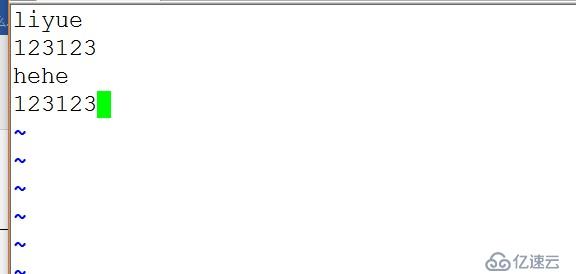
4、给ftp用户加密 主目录为vusers.db

5、创建虚拟用户的映射账号 指定的虚拟用户目录给755权限(权限分配应与实际需要进行分配)

6、创建一个目录 将/vat/ftp/soft/ 设置一个为匿名用户访问的目录(把目录的所有者设置成虚拟用户)

7、创建虚拟用的pam认证 不使用vsftpd的默认pam认证


8、给单独用户设置权限
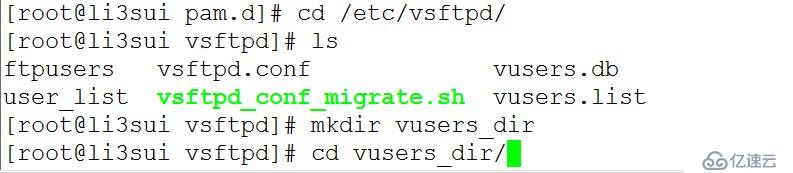

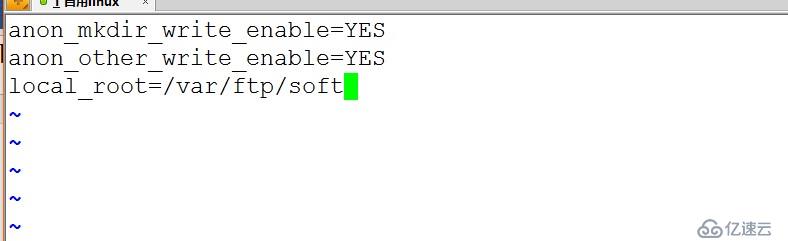
9、配置ftp的服务(划红线部分表示修改过的内容)

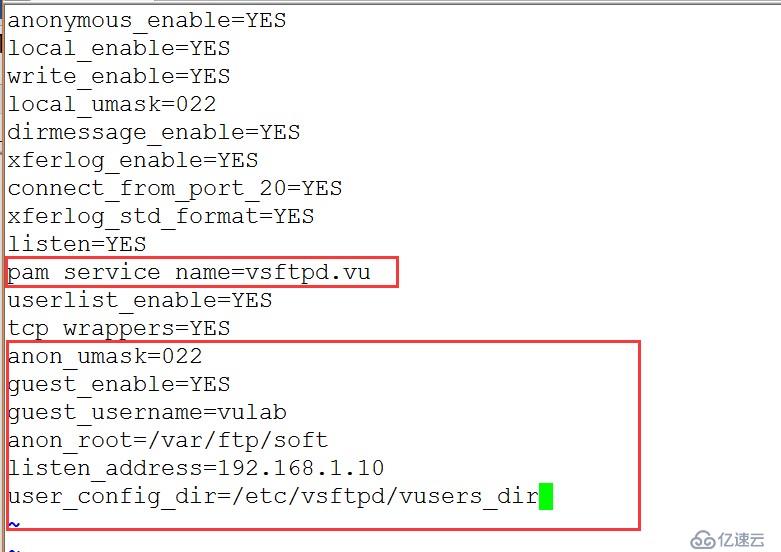
10、开启服务应征是否成功(使用liyue的用户登录创建centos.repo文件夹 作为yum源存放的位置)

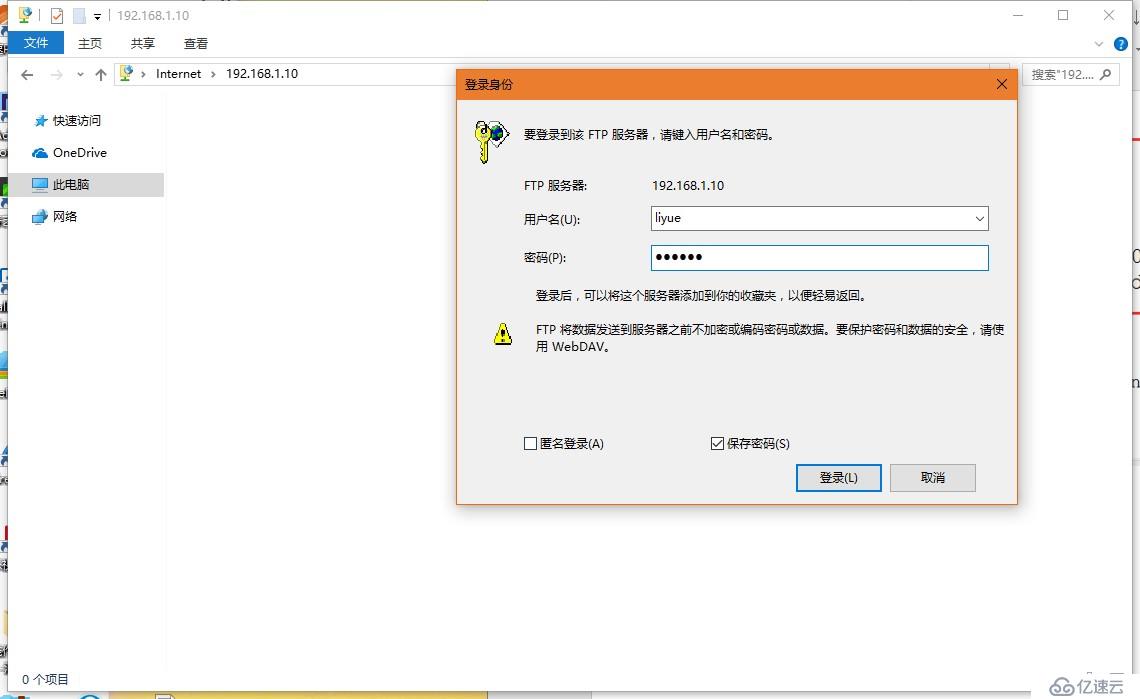
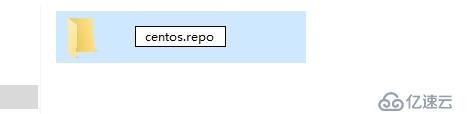
二、配置ftp的yum源
1、把你准备好的yum文件挂载到一个文件夹中(再次我用/mnt/为例)
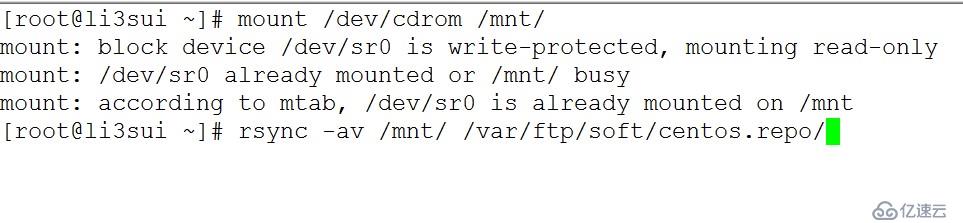
2、使用匿名用户查看ftp中centos.repo有无文件(也可以验证匿名用户有没有开启)
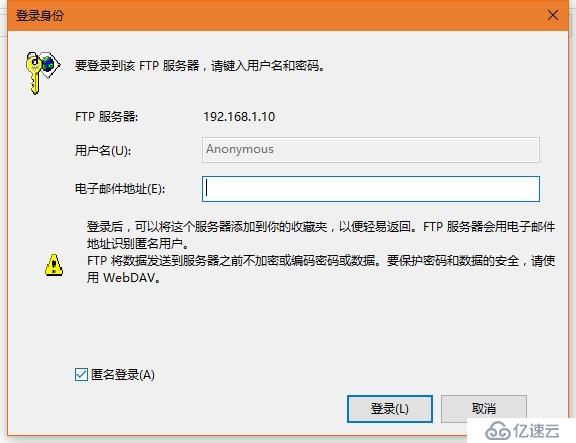

3、配置你yum源文件 指定位置

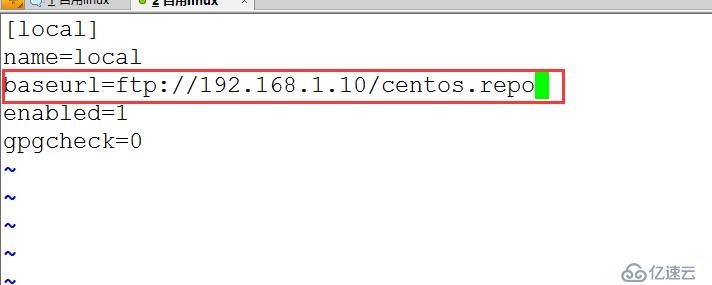
4、用yum安装一个软件查看是否可以

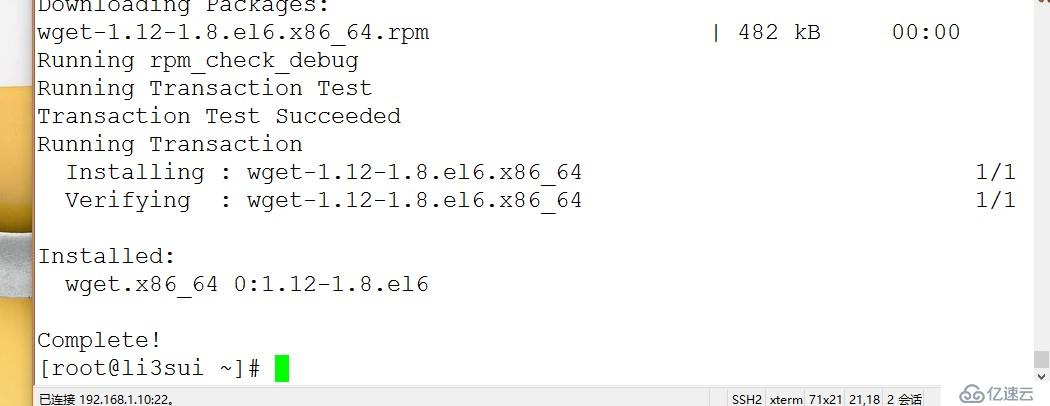
详细命令
mount /dev/cdrom /mnt/ ##挂载光盘
yum -y install vsftpd ###安装ftp服务
cd/etc/vsftpd/
vivusers.list ###创建用户目录
db_load -T -t hash -f vusers.list vusers.db ###对用户目录进行加密
cat vusers.db ###查看用户目录是否已经加密了
useradd-d /var/market/ -s /sbin/nologin vulab ####创建虚拟用户 指定目录
chmod755 /var/market/ ###给目录授权
ls-ld /var/market/ ###查看目录权限
mkdir/var/ftp/soft ###创建一个目录(相当于匿名)
chownvulab:vulab /var/ftp/soft/ ###指定用户
chmod755 /var/ftp/soft/ ###授权
ls-ld /var/ftp/soft/
cd/etc/pam.d/ ###pam文件目录
vi/etc/pam.d/vsftpd.vu ###编辑一个pam认证
#%PAM-1.0
auth required pam_userdb.so db=/etc/vsftpd/vusers
account requiredpam_userdb.so db=/etc/vsftpd/vusers
cd /etc/vsftpd/
mkdirvusers_dir ###创建用户授权目录
cdvusers_dir/
viliyue ###用户权限
anon_mkdir_write_enable=YES ###允许用户可以创建和写入
anon_other_write_enable=YES ###允许用户创建和执行
local_root=/var/ftp/soft ###指定家目录
vi/etc/vsftpd/vsftpd.conf
(需要修改地方我用蓝色标记)
anonymous_enable=YES
anonymous_enable=YES
local_enable=YES
write_enable=YES
local_umask=022
dirmessage_enable=YES
xferlog_enable=YES
connect_from_port_20=YES
xferlog_std_format=YES
listen=YES
pam_service_name=vsftpd.vu ###修改指定的pam文件
userlist_enable=YES
tcp_wrappers=YES
anon_umask=022
guest_enable=YES
guest_username=vulab
anon_root=/var/ftp/soft ###指定家目录
listen_address=192.168.1.10 ###监听的ip地址
user_config_dir=/etc/vsftpd/vusers_dir ##指定用户所在用户文件
mount /dev/cdrom /mnt/ ##挂载光盘
rsync-av /mnt/ /var/ftp/soft/centos.repo/ ##将mnt文件写入到centos.repo中
vi/etc/yum.repos.d/centos.repo ##编辑yum源
[local]
name=local
baseurl=ftp://192.168.1.10/centos.repo ###修改成ftp的地址
enabled=1
gpgcheck=0
yum-y install wget ##验证安装
亿速云「云服务器」,即开即用、新一代英特尔至强铂金CPU、三副本存储NVMe SSD云盘,价格低至29元/月。点击查看>>
免责声明:本站发布的内容(图片、视频和文字)以原创、转载和分享为主,文章观点不代表本网站立场,如果涉及侵权请联系站长邮箱:is@yisu.com进行举报,并提供相关证据,一经查实,将立刻删除涉嫌侵权内容。